 ソフトウェアチュートリアル
ソフトウェアチュートリアル
 モバイルアプリ
モバイルアプリ
 デスクトップ コンピュータを携帯電話のホットスポットに接続するにはどうすればよいですか? Miaodong: コンピュータを携帯電話のホットスポットに接続するための詳細なチュートリアル
デスクトップ コンピュータを携帯電話のホットスポットに接続するにはどうすればよいですか? Miaodong: コンピュータを携帯電話のホットスポットに接続するための詳細なチュートリアル
デスクトップ コンピュータを携帯電話のホットスポットに接続するにはどうすればよいですか? Miaodong: コンピュータを携帯電話のホットスポットに接続するための詳細なチュートリアル
php エディタ Baicao は、デスクトップ コンピュータをモバイル ホットスポットに接続する方法に関する簡単なチュートリアルを提供します。この詳細なチュートリアルでは、コンピューターをモバイル ホットスポットにすばやく簡単に接続する方法の手順を紹介します。運動中、旅行中、または自宅で使用している場合でも、携帯電話のホットスポットに接続すると、インターネットにアクセスする便利な方法が提供されます。このチュートリアルを通じて、このテクニックを簡単にマスターし、ワイヤレス ネットワークによってもたらされる利便性を享受できると思います。一緒に学びましょう!
緊急時にコンピュータをモバイル ホットスポットに接続するための必須スキルです。
たとえば、コンピューターの Wi-Fi が突然消えて、ネットワーク カード ドライバーを更新する必要がある場合、モバイル ホットスポットが救世主です。
初めての設定手順
設定を見つけます。下の写真は私の Xiaomi スマートフォンです。Android スマートフォンの設定手順も同様です。 Huawei 端末の場合は、[設定] - [無線とネットワーク] - [モバイル ネットワーク共有] に入ります。
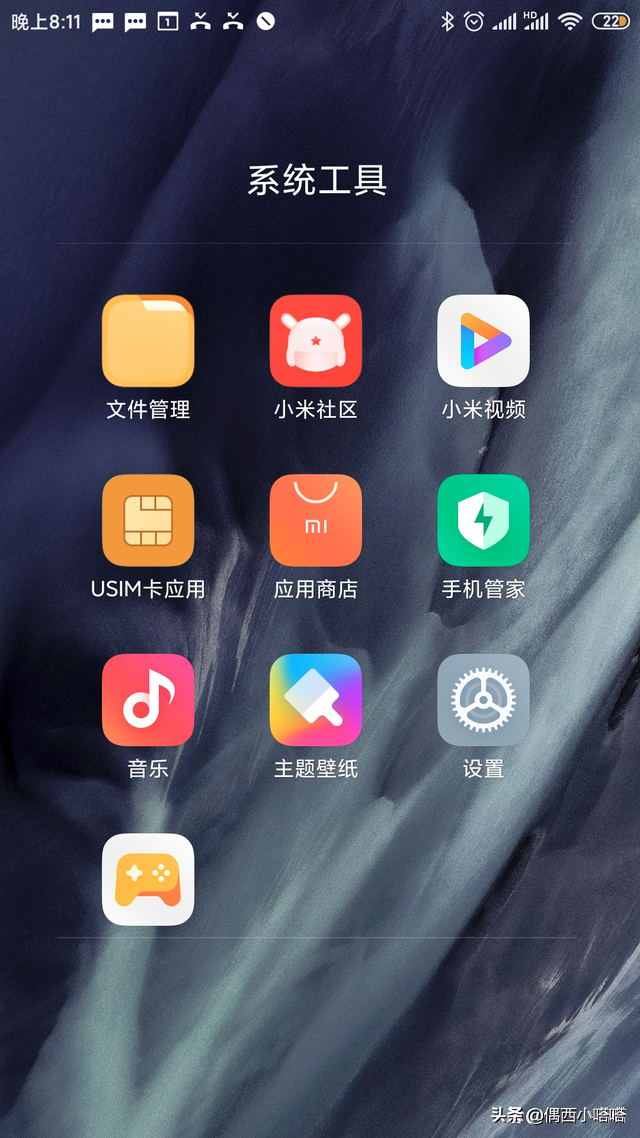
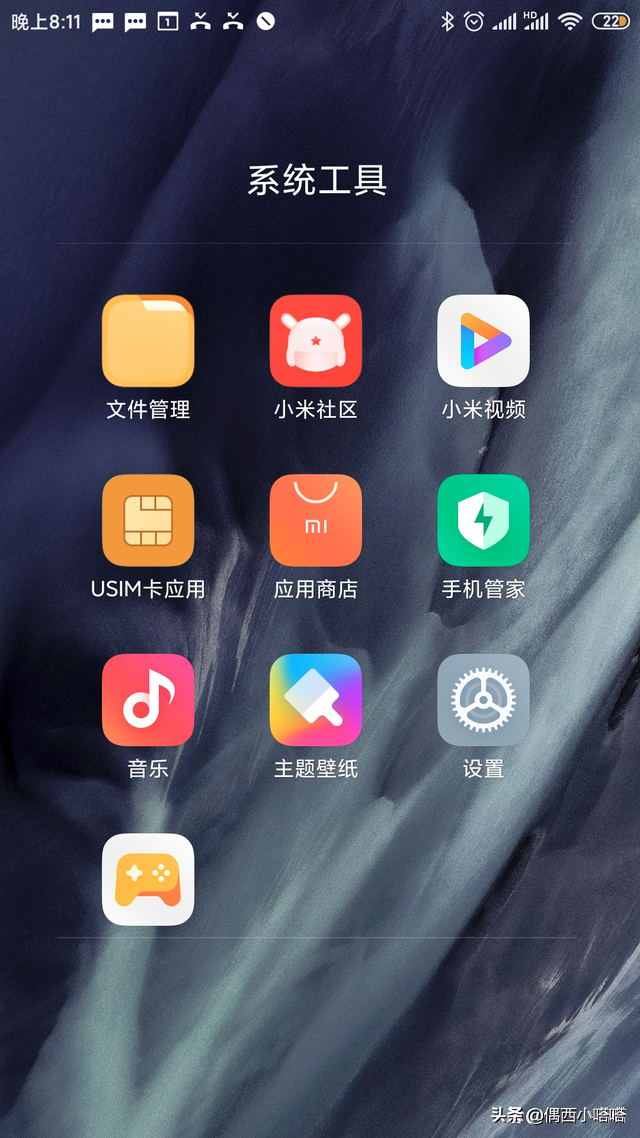
2. 以下に示すように、設定で個人用ホットスポットを見つけます。
 ##3. [個人用ホットスポット] をクリックして開き、「
##3. [個人用ホットスポット] をクリックして開き、「


 下の図のコンテンツを確認し、ポータブル ホットスポットを見つけてオンにすると、自動的に閉じるホットスポットもオンになります (これは、誰も接続していないときにホットスポットを自動的にオフにするのに非常に便利です) 、忘れないように)。
下の図のコンテンツを確認し、ポータブル ホットスポットを見つけてオンにすると、自動的に閉じるホットスポットもオンになります (これは、誰も接続していないときにホットスポットを自動的にオフにするのに非常に便利です) 、忘れないように)。 
 6. コンピューターの Wi-Fi リストを開くと、新しく作成されたモバイル ホットスポットが表示されます:
6. コンピューターの Wi-Fi リストを開くと、新しく作成されたモバイル ホットスポットが表示されます: 
 コンピューターで Wi-Fi を開けず、リストがない場合の対処方法
コンピューターで Wi-Fi を開けず、リストがない場合の対処方法
コンピュータでは通常、多くのプログラムが自動的に許可され、トラフィックが非常に速くなります。誤って「アパートを失う」ことを避けるために、モバイル ホットスポットに接続する前にコンピュータ ソフトウェア、プログラム、Web ページなどをオフにすることをお勧めします。
後で使用する:
将来的には、ショートカット アイコンから直接開くか、Xiao Ai や Siri などの音声アシスタントを呼び出して開くことができます。


以上がデスクトップ コンピュータを携帯電話のホットスポットに接続するにはどうすればよいですか? Miaodong: コンピュータを携帯電話のホットスポットに接続するための詳細なチュートリアルの詳細内容です。詳細については、PHP 中国語 Web サイトの他の関連記事を参照してください。

ホットAIツール

Undresser.AI Undress
リアルなヌード写真を作成する AI 搭載アプリ

AI Clothes Remover
写真から衣服を削除するオンライン AI ツール。

Undress AI Tool
脱衣画像を無料で

Clothoff.io
AI衣類リムーバー

Video Face Swap
完全無料の AI 顔交換ツールを使用して、あらゆるビデオの顔を簡単に交換できます。

人気の記事

ホットツール

メモ帳++7.3.1
使いやすく無料のコードエディター

SublimeText3 中国語版
中国語版、とても使いやすい

ゼンドスタジオ 13.0.1
強力な PHP 統合開発環境

ドリームウィーバー CS6
ビジュアル Web 開発ツール

SublimeText3 Mac版
神レベルのコード編集ソフト(SublimeText3)

ホットトピック
 1659
1659
 14
14
 1416
1416
 52
52
 1310
1310
 25
25
 1258
1258
 29
29
 1232
1232
 24
24
 TronLinkウォレットの使い方
Sep 28, 2024 pm 08:03 PM
TronLinkウォレットの使い方
Sep 28, 2024 pm 08:03 PM
TronLink ウォレットは、TRON ネットワーク上で発行される TRX 暗号通貨とトークンを管理するための非保管ウォレットです。使用方法には、ウォレットの作成、ウォレットのインポート、TRX の送受信、トークンの管理、TRX のステーキング、dApps へのアクセス、セキュリティに関するヒントへの注意が含まれます。
 ネットワークなしで携帯電話でXMLを表示する方法
Apr 02, 2025 pm 10:30 PM
ネットワークなしで携帯電話でXMLを表示する方法
Apr 02, 2025 pm 10:30 PM
XMLファイルを表示するには2つの方法があります。Androidフォン:ファイルマネージャーまたはサードパーティアプリケーション(XML Viewer、Droidedit)を使用します。 iPhone:iCloud Driveを介してファイルを転送し、ファイルアプリまたはサードパーティアプリ(XML Buddha、Textastic)を使用します。
 ゴマのオープンエクスチェンジを中国語に調整する方法
Mar 04, 2025 pm 11:51 PM
ゴマのオープンエクスチェンジを中国語に調整する方法
Mar 04, 2025 pm 11:51 PM
ゴマのオープンエクスチェンジを中国語に調整する方法は?このチュートリアルでは、コンピューターとAndroidの携帯電話の詳細な手順、予備的な準備から運用プロセスまで、そして一般的な問題を解決するために、セサミのオープン交換インターフェイスを中国に簡単に切り替え、取引プラットフォームをすばやく開始するのに役立ちます。
 セサミオープンドアエクスチェンジアプリ公式ダウンロードセサミオープンドアエクスチェンジ公式ダウンロード
Mar 04, 2025 pm 11:54 PM
セサミオープンドアエクスチェンジアプリ公式ダウンロードセサミオープンドアエクスチェンジ公式ダウンロード
Mar 04, 2025 pm 11:54 PM
SESAME Open Exchangeアプリの公式ダウンロード手順は、AndroidおよびiOSシステムのダウンロードプロセスと一般的な問題ソリューションをカバーしているため、安全かつ迅速かつ迅速に、暗号通貨の便利なトランザクションを有効にするのに役立ちます。
 GateioモバイルAndroidバージョンのダウンロード方法Gate.ioモバイルAndroidバージョンのダウンロード方法Gate.ioモバイルAndroidバージョンをダウンロードする方法
Mar 04, 2025 pm 09:57 PM
GateioモバイルAndroidバージョンのダウンロード方法Gate.ioモバイルAndroidバージョンのダウンロード方法Gate.ioモバイルAndroidバージョンをダウンロードする方法
Mar 04, 2025 pm 09:57 PM
Gate.io Androidモバイルバージョンをダウンロードする手順は次のとおりです。 1.公式gate.ioのウェブサイトにアクセスして、APKファイルをダウンロードします。 2.デバイス内の不明なソースからインストールオプションを有効にします。 3. APKファイルをインストールし、プロンプトに従ってください。 4.インストールを完了し、アプリケーションを開始します。
 ZB(China Coin)Androidのモバイルバージョンをダウンロードする方法は?
Feb 21, 2025 pm 10:45 PM
ZB(China Coin)Androidのモバイルバージョンをダウンロードする方法は?
Feb 21, 2025 pm 10:45 PM
ZBの公式ウェブサイトにアクセスして、「Android」オプションを選択するか、[Android]オプションを選択して、ZB Androidモバイルバージョンをダウンロードできます登録する。
 Binanceの登録方法に関する詳細なチュートリアル(2025初心者ガイド)
Mar 18, 2025 pm 01:57 PM
Binanceの登録方法に関する詳細なチュートリアル(2025初心者ガイド)
Mar 18, 2025 pm 01:57 PM
この記事では、ビナンスの登録とセキュリティ設定の完全なガイドを提供し、事前登録の準備(機器、電子メール、携帯電話番号、IDドキュメントの準備を含む)をカバーし、公式ウェブサイトとアプリに2つの登録方法、およびさまざまなレベルのID検証(KYC)プロセスを紹介します。さらに、この記事では、ファンドパスワードの設定、2要素検証(Google AuthenticatorおよびSMS検証を含む2FA)の有効化、アンチフィッシングコードのセットアップなどの主要なセキュリティ手順にも焦点を当て、ユーザーが暗号通貨トランザクションのBinance Binanceプラットフォームを安全かつ便利に登録および使用するのに役立ちます。 取引する前に、関連する法律や規制、市場のリスクを必ず理解してください。
 Android電話でXMLをPDFに変換する方法は?
Apr 02, 2025 pm 09:51 PM
Android電話でXMLをPDFに変換する方法は?
Apr 02, 2025 pm 09:51 PM
Android電話でXMLをPDFに直接変換することは、組み込み機能を介して実現できません。次の手順を通じて国を保存する必要があります。XMLデータをPDFジェネレーター(テキストやHTMLなど)によって認識された形式に変換します。フライングソーサーなどのHTML生成ライブラリを使用して、HTMLをPDFに変換します。



